Pri oblikovanju digitalne grafike je ključnega pomena ustrezno upravljanje velikosti slike in ločljivosti vaših projektov. V tem vodiču vam bom pokazal/a, kako v programu Adobe Illustrator spremeniti ločljivost (dpi) dokumentov, prilagoditi format in določiti velikost slike v skladu z vašimi zahtevami. Pravilne nastavitve vam pomagajo doseči najboljšo kakovost, ne glede na to ali gre za tisk ali digitalno uporabo.
Najpomembnejši ugotovitvi
Za spremembo ločljivosti v dpi pojdite na Nastavitve Raster Effect v meniju Učinki. Za digitalne aplikacije se priporoča 72 dpi, medtem ko so za tisk idealne vrednosti 300 dpi. Orodje za risanje omogoča spreminjanje formata iz pokončnega v ležeči položaj in spreminjanje velikosti dokumenta z obrezovanjem vogalov ali neposrednim vnašanjem mer.
Korak-za-korakom vodnik
Najprej odprite Adobe Illustrator in izberite dokument, katerega nastavitve želite spremeniti. Začnite z ločljivostjo tako, da navigirate do menija Učinki v zgornji menijski vrstici.
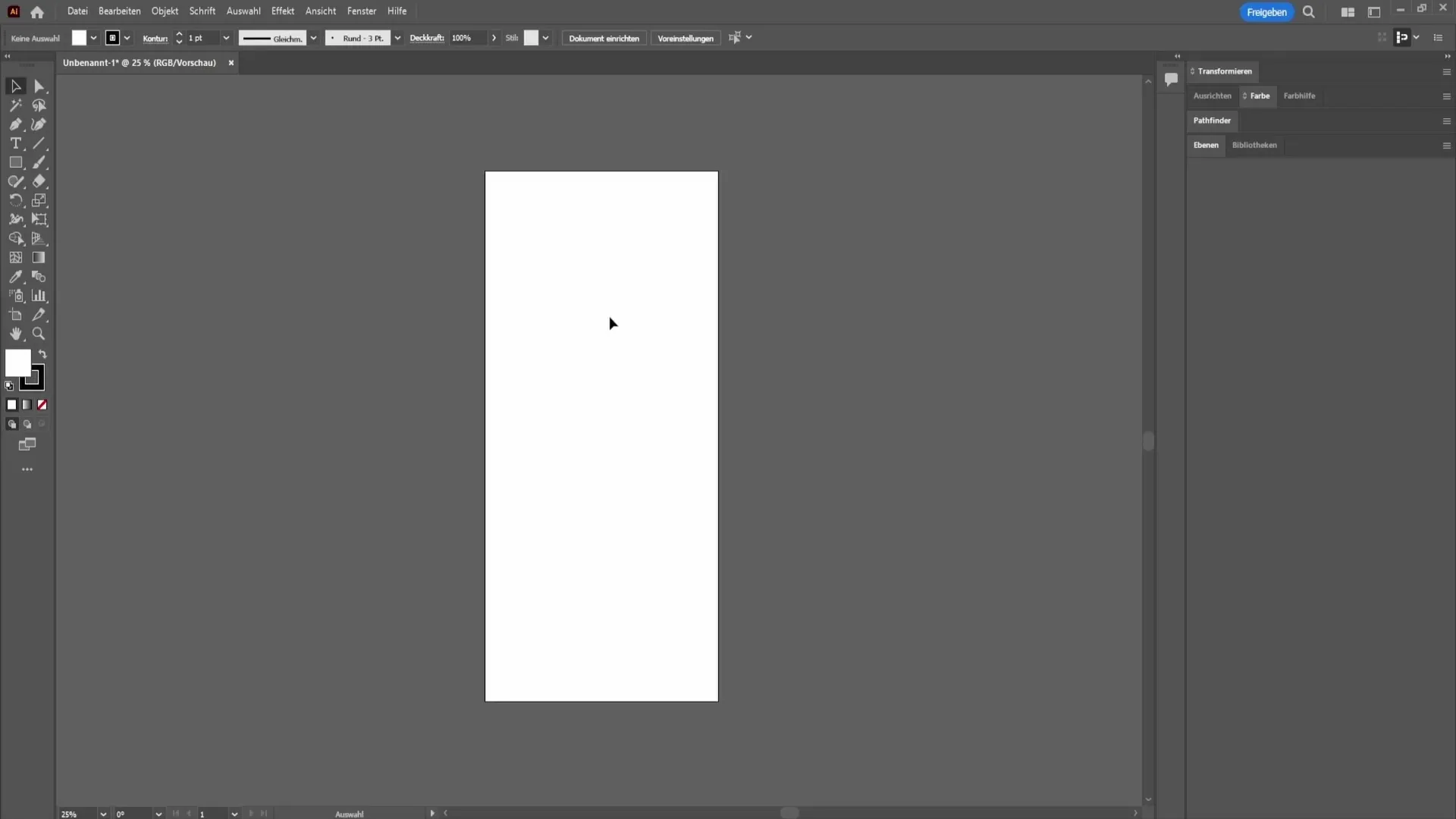
Tukaj boste našli možnost Nastavitve dokumenta Raster Effect. Kliknite nanjo, da se odpre novo okno, kjer lahko ločljivost prilagodite individualno.
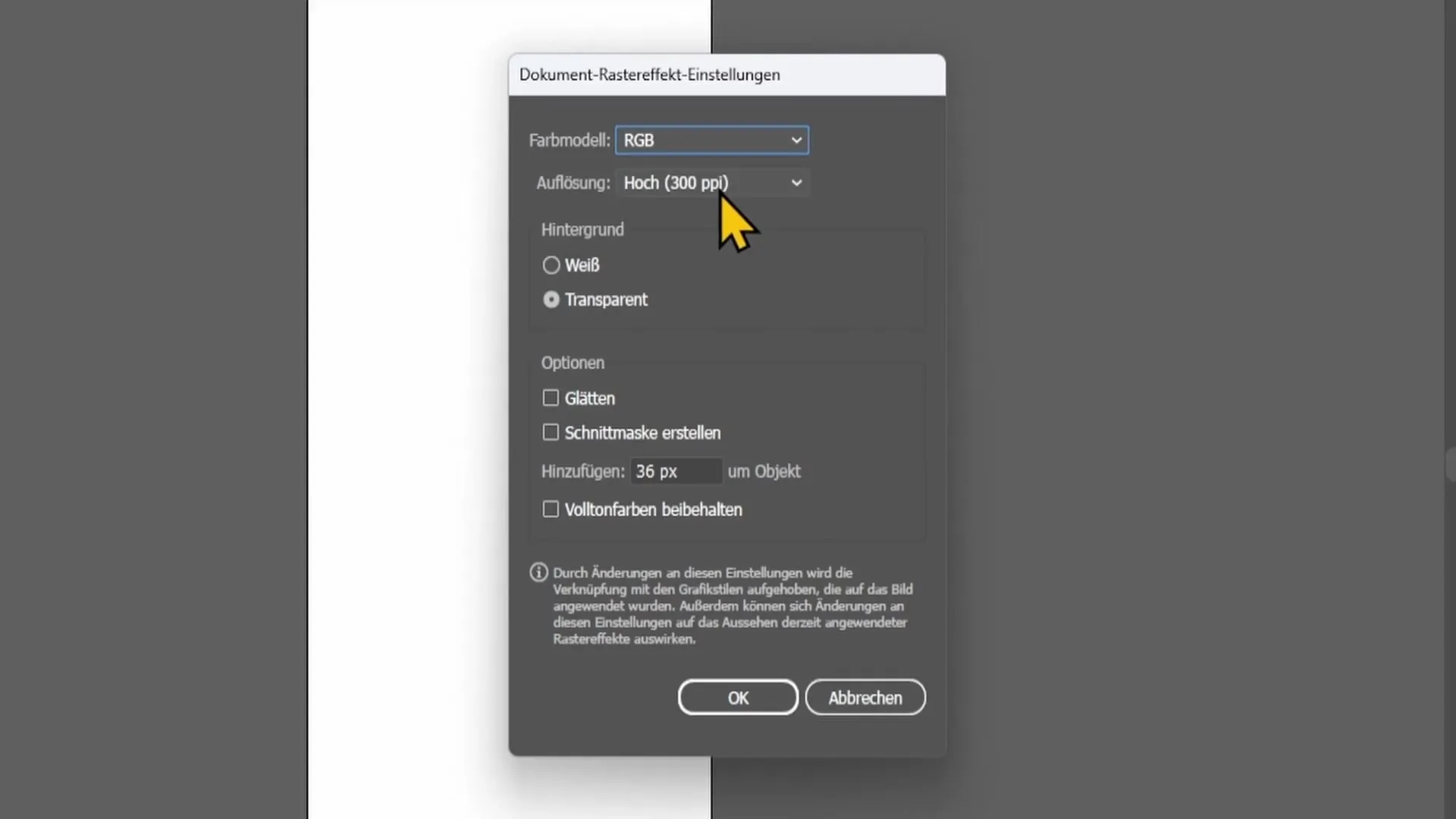
V tem oknu obstaja polje za ločljivost, kjer jo lahko naknadno spremenite. Standardne vrednosti so pogosto nastavljene na 72 dpi, kar je idealno za digitalne medije. Če je vaš projekt namenjen tisku, vam predlagam, da ločljivost nastavite na 300 dpi. Za zagotovitev, se posvetujte s tiskarno, saj lahko ima posebne zahteve.
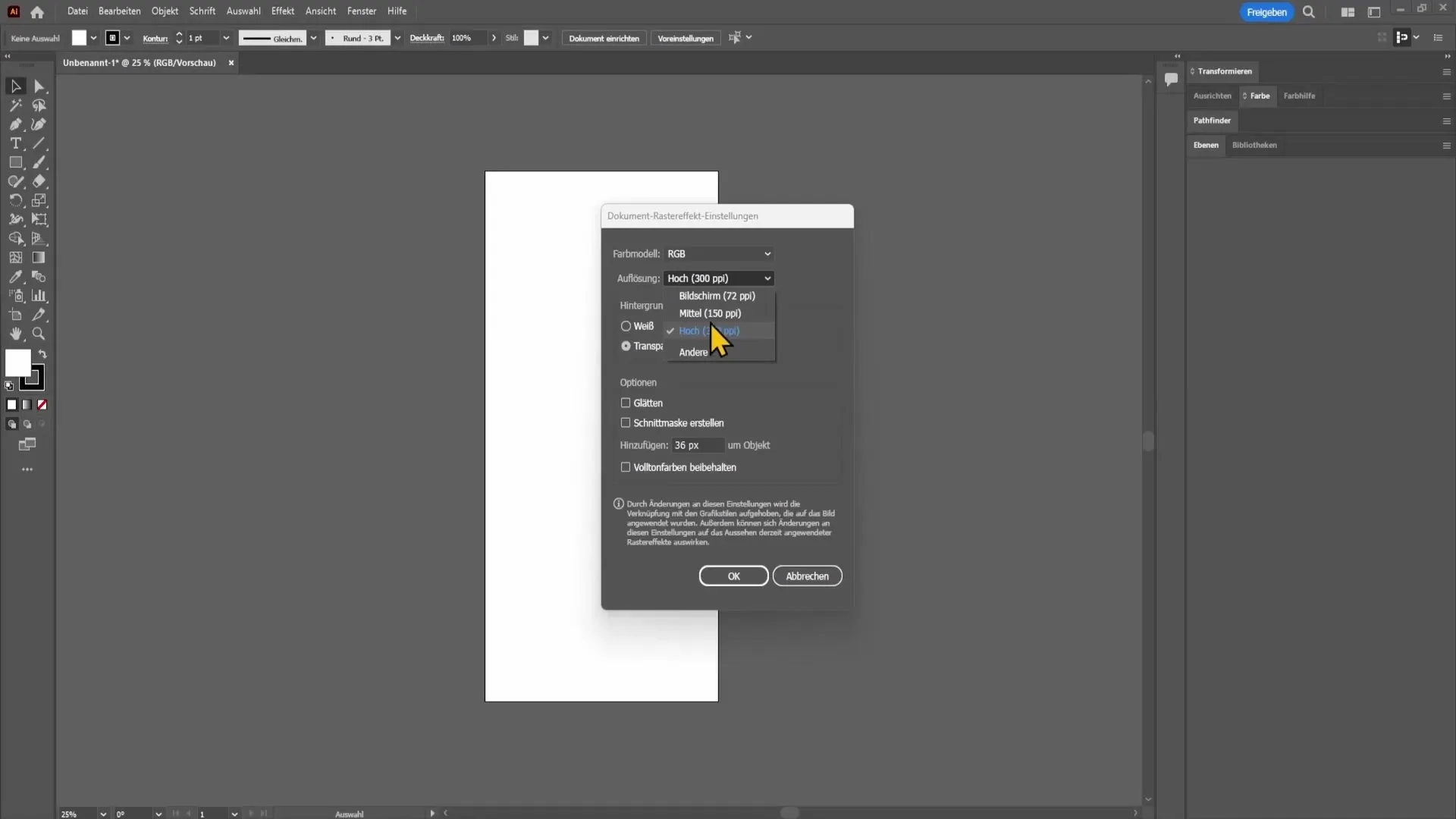
Ko izberete želeno ločljivost, kliknite na V redu, da se spremembe shranijo. Tako smo zaključili prvi korak.
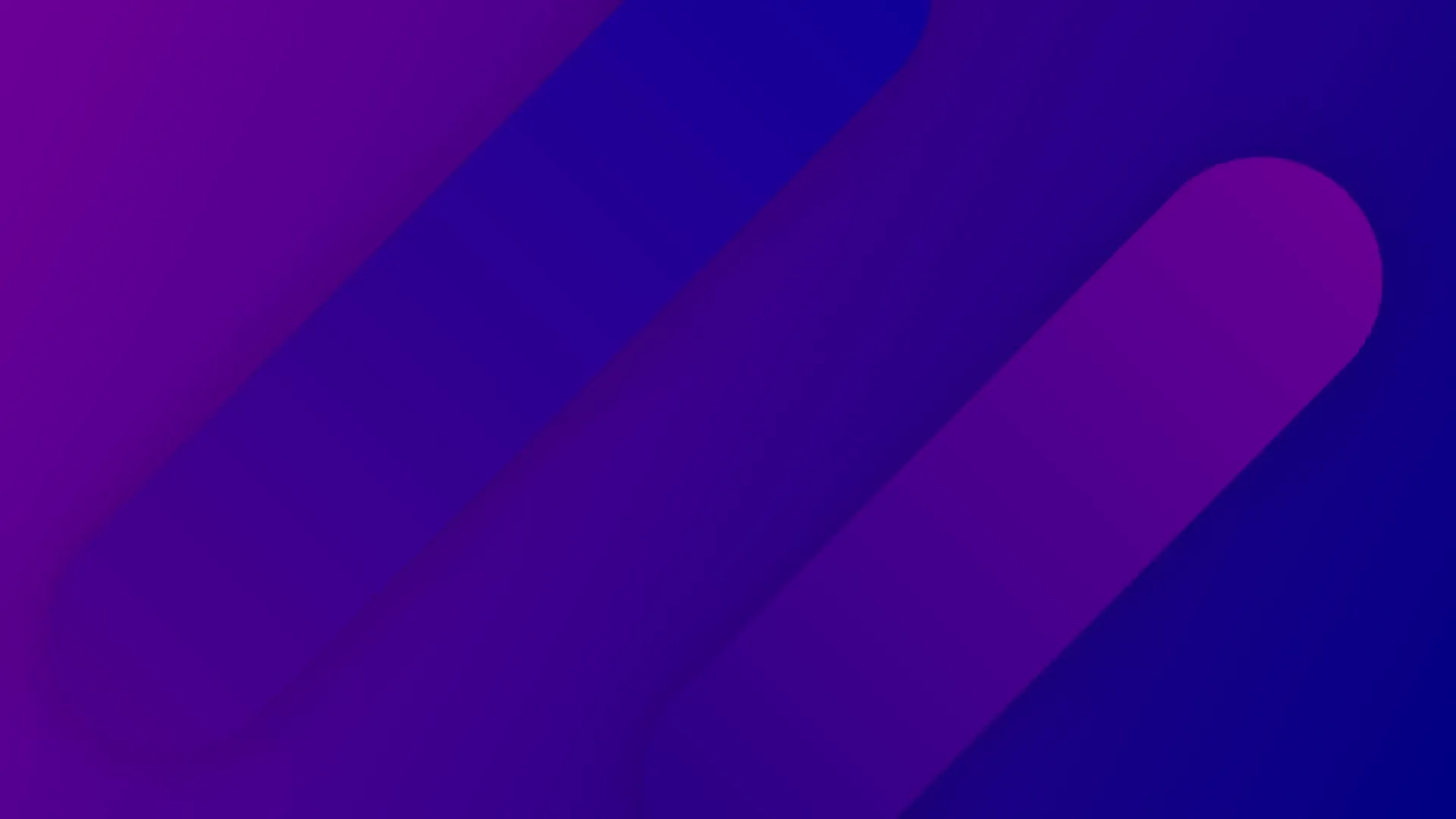
Zdaj si oglejmo, kako lahko preklopite iz pokončnega formata v ležeči format. Za to morate izbrati Orodje za risanje, ki ga najdete na levi stranski vrstici.
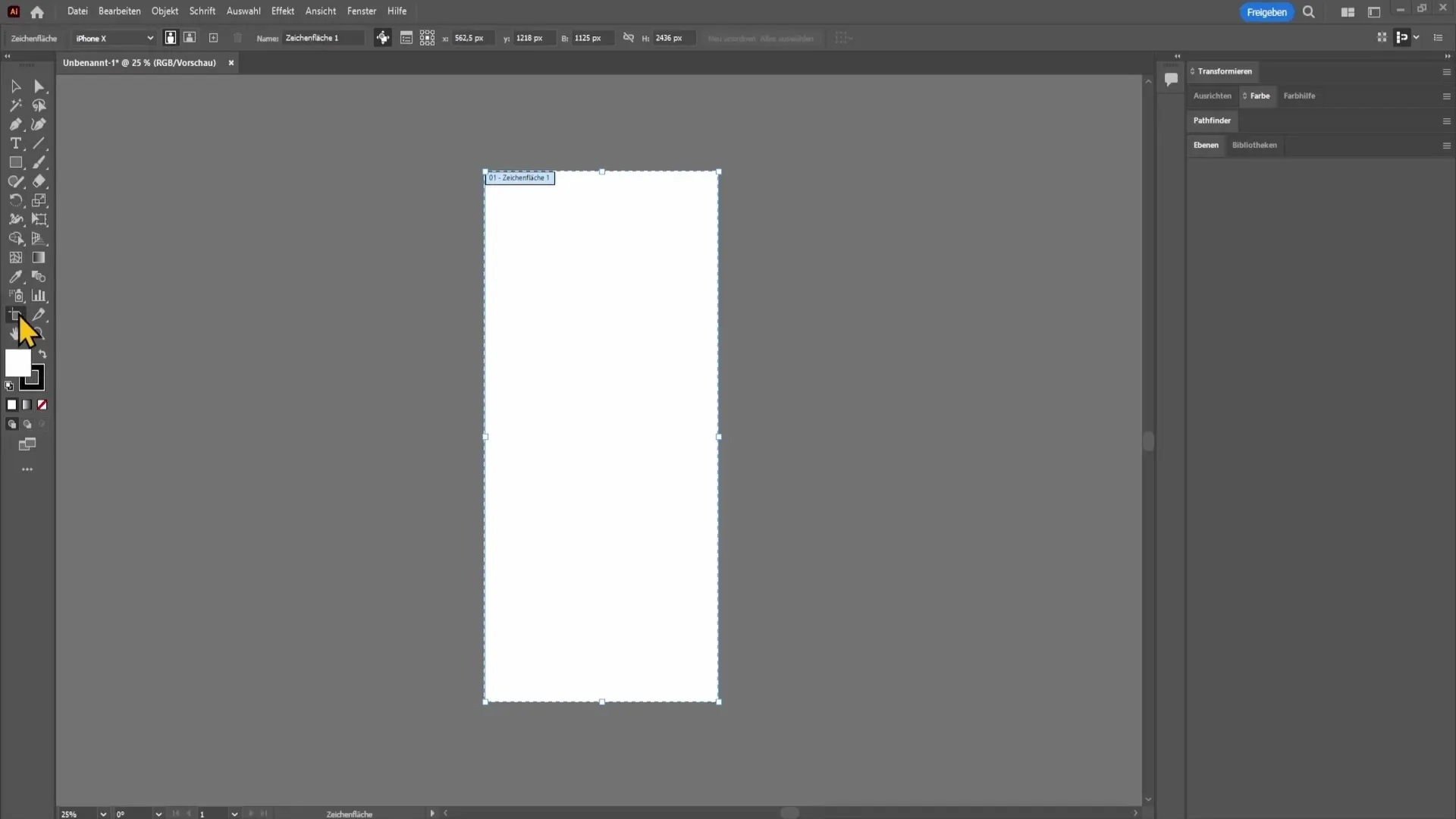
Za preklop med pokončnim in ležečim formatom si oglejte možnosti, ki so prikazane v zgornji vrstici. Izberite med pokončnim in ležečim formatom, kar pomeni, da lahko spreminjate širino in višino dokumenta.
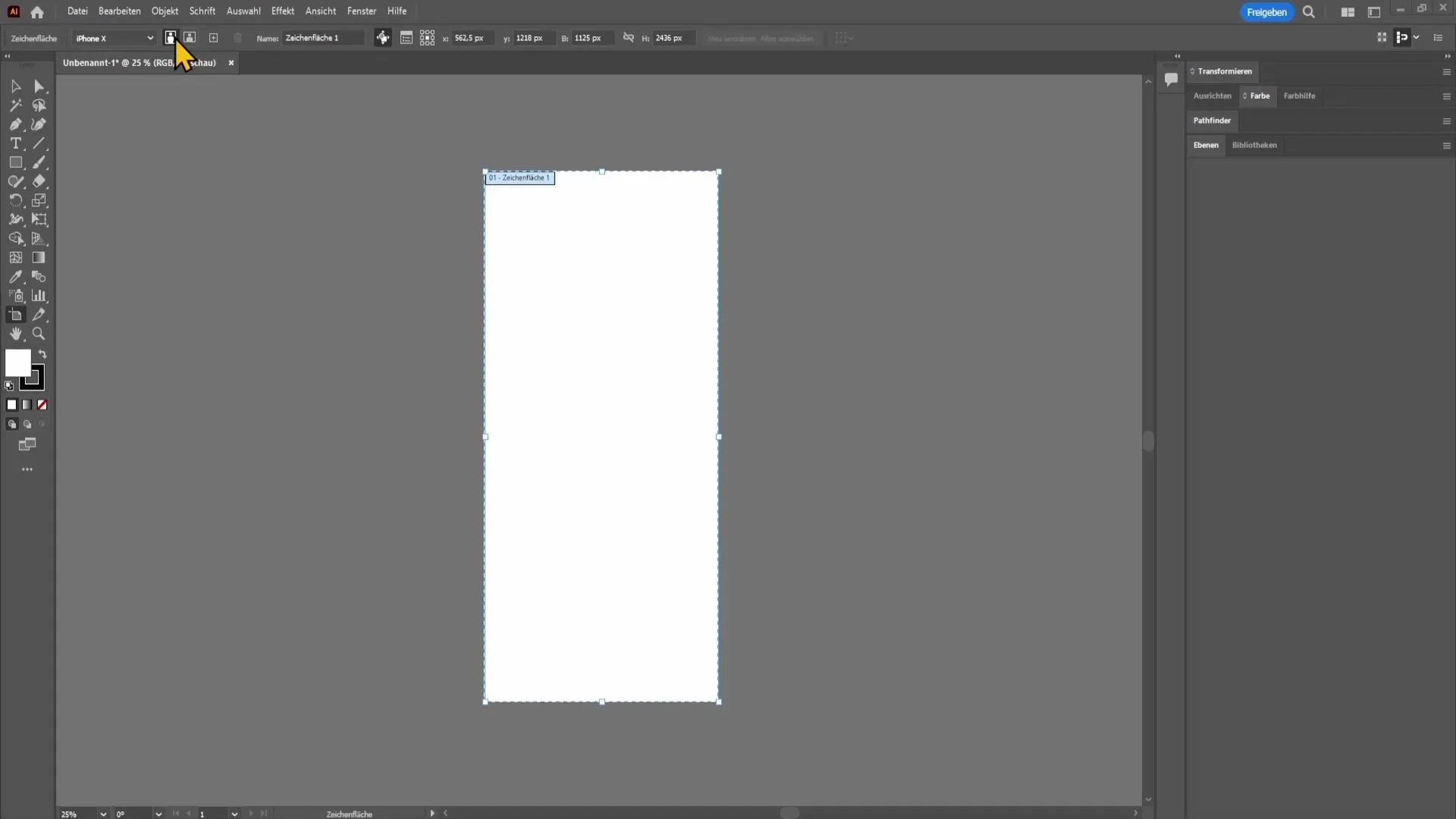
Prihajamo do še enega pomembnega koraka: kako spremeniti velikost slike vašega dokumenta? Tudi to lahko storite prek Orodja za risanje. Kliknite nanj in lahko preprosto potegnete vogale risalne površine, da spremenite velikost.
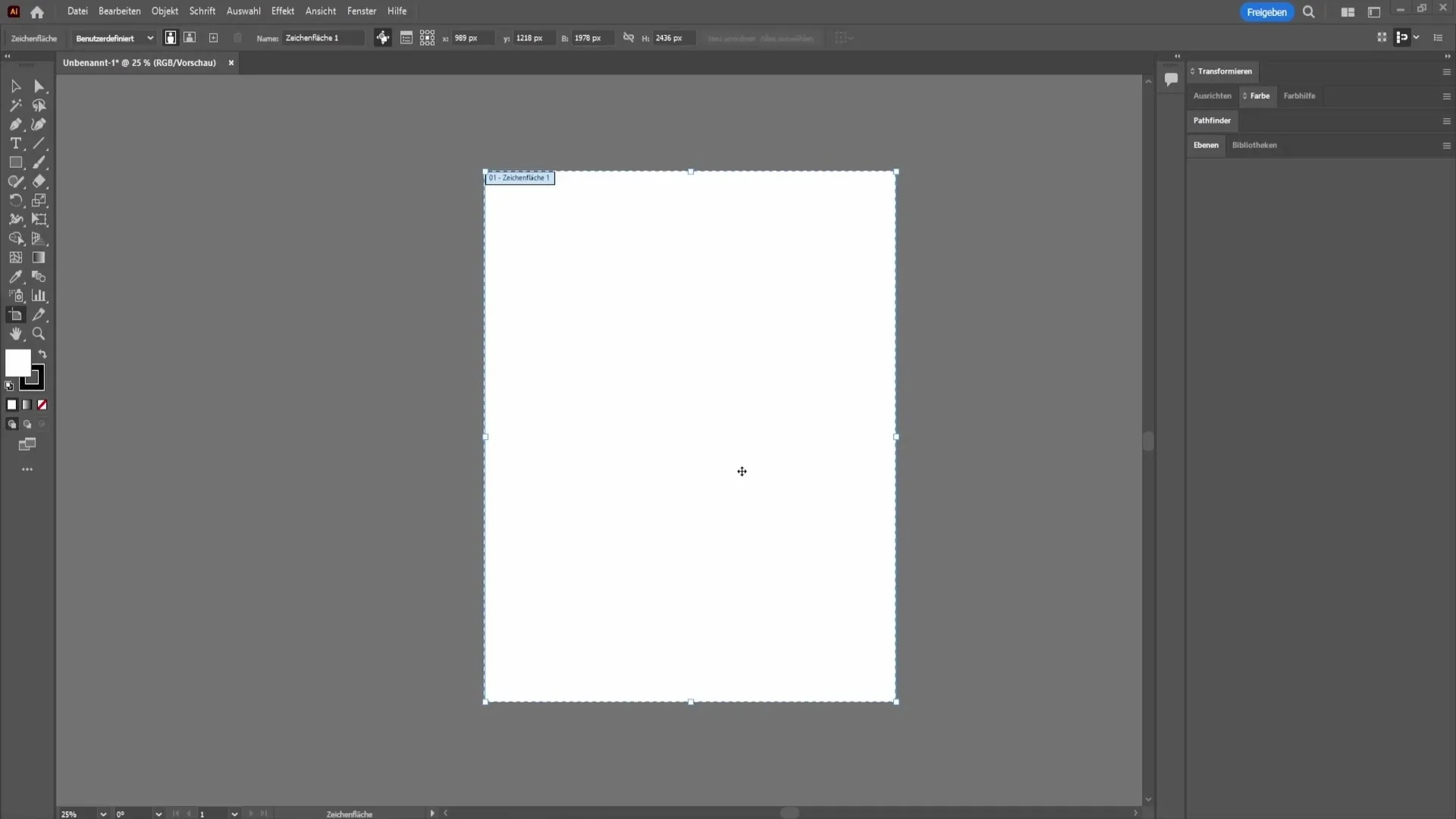
Za natančnejše prilagajanje priporočam, da natančne dimenzije vnesete v polja za širino in višino zgoraj v menijski vrstici. Na primer, če nastavite širino na 2000 slikovnih pik in višino na 3000 slikovnih pik, potrdite vrednosti s pritiskom na tipko Enter.
Če ne potrebujete več prvotno nastavljenih strun risalne površine, lahko preprosto izberete drugo orodje, da spremenite pogled in skrijete nepotrebne vodilne črte.
Povzetek
V tem vodiču ste se naučili, kako spremeniti ločljivost dokumenta v Adobe Illustratorju, prilagoditi pokončni in ležeči format ter učinkovito upravljati velikost slike. Pravilno razumevanje teh funkcij vam bo pomagalo optimalno izvesti vaše ustvarjalne projekte.
Pogosto zastavljena vprašanja
Kako spremenim ločljivost v Adobe Illustratorju?Pojdite v Učinek in nato v Nastavitve Raster Effect, da spremenite ločljivost.
Katera je idealna vrednost dpi za tisk?Za tisk priporočam ločljivost 300 dpi.
Kako preklopim iz pokončnega formata v ležeči format?Uporabite Orodje za risanje, da enostavno spremenite format s nekaj kliki.
Kako spremenim velikost slike v Adobe Illustratorju?Izberite Orodje za risanje in povlecite vogale ali ročno vnesite mere.


